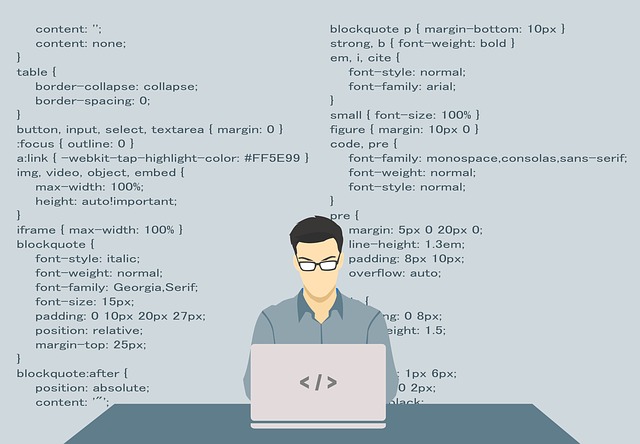티스토리 뷰
Qt Raspberry Pi 4용 크로스 컴파일 설정 스크립트
Qt Raspberry Pi 4용 크로스 컴파일 설정 스크립트 이 페이지에서는 linux 호스트 및 Raspberry Pi 4에서 크로스 컴파일을 자동으로 설정하는 스크립트에 대한 다운로드 링크와 사용 방법에 대한 설명을
www.interelectronix.com
참고 사이트를 기준으로 설치하되, 없거나 누락된 부분들만 아래에 정리하였습니다.
1. 라즈베리파이4 (타켓보드)
(1) Raspberry Pi Imager와 Micro SD카드(32G) 준비
(2) Raspberry Pi OS Lite(32-bit) Bullseye with no desktop environment 운영체제 선택하여 굽기
(3) 구동 후 기본 설정
- username : pi, password : raspberry로 설정
- vi 설치 : sudo apt-get install vim
(4) raspi-config 초기 설정
# sudo raspi-config
- pi 패스워드 설정
- 언어 설정 : en_GB(UTF8), en_US(UTF8), ko_KR(UTF8), ko_KR(EUC), 기본은 ko_KR(UTF8)
- 표준시 설정 : Asia - Seoul
- 키보드 설정 : Generic 105-key (Intl) PC -> Other -> Korean -> Korean-Korean(101-104 key compatible) -> The default for the keyboard layout -> No compose key로 세팅
- SSH 구동 : 3. Interface Options -> SSH -> enabled Yes
ifconfig로 IP 확인 후 접속
- 부팅 시 자동 로그인
1. System Options
S5 Boot / Auto Login
B2 Console Autologin
(6) root 패스워드 설정
- $ sudo passwd
(7) SSH root로 접속
- $ sudo nano /etc/ssh/sshd_config
- 아래 내용 찾아서
#PermitRootLogin prohibit-password
- 아래와 같이 변경 후 저장
PermitRootLogin yes
- 재부팅
(8) 설정 스크립트 실행
# sudo ./qt-cross-compile-script-pi4.sh
(9) 전송될 실행 파일 경로 생성
(10) /etc/rc.local 파일에서 부팅 시 자동 실행되도록 설정
- 여기에 설정하면 프로그램이 root 권한으로도 실행됨
(11) /dev/ttyAMA0 시리얼 포트 사용 및 통신 속도 설정
참고 사이트 : https://gps-pie.com/pi_serial_config.htm
GPS-PIE.COM - Raspberry Pi Serial Configuration
Raspberry Pi serial configuration for GPS receivers This page explains how to set up a Raspberry Pi 3B or Zero W so that the default serial configuration is changed to allow a GPS receiver to use the more reliable hardware serial port. The Raspberry Pi 3B
gps-pie.com
(12) omxplayer 설치
Bullseye Lite 기본적으로 omxplayer를 apt로 설치할 수 없어서 애좀 먹었다ㅠㅠ
deb 파일 다운로드 사이트 : http://archive.raspberrypi.org/debian/pool/main/o/omxplayer/
Index of /debian/pool/main/o/omxplayer
archive.raspberrypi.org
# sudo aptitude install libavcodec58 libavutil56 libswresample3 libavformat58
# sudo dpkg --install omxplayer_20190723+gitf543a0d-1+bullseye_armhf.deb (위 사이트에서 다운로드 받아서 설치)
# sudo rpi-update
- /boot/config.txt 파일에서 아래 내용을 주석 처리 후 재부팅 (작게 표시되던 폰트도 정상화 됨)
#dtoverlay=vc4-kms-v3d
(13) aplay로 WAV파일 재생 시 소리 안날 때
# aplay --device=hw:1,0 Test.wav (장치 지정 옵션 추가)
2. 개발 환경 (우분투 20.04 LTS)
(1) ttf 폰트 사용을 위한 옵션 추가 하기 (아래 옵션을 주지 않으면 폰트 및 크기가 고정으로 나옴)
nano qt-cross-compile-script-host.sh 파일에서 아래와 같이 추가하여 수정
./qt-everywhere-src-5.15.2/configure -release -qt-freetype -opengl es2 -eglfs -device ...
(2) 설정 스크립트 실행
sudo ./qt-cross-compile-script-host.sh 아닌 ./qt-cross-compile-script-host.sh로 반드시 실행!!
(3) Qt Creator 4.8.2 설치
- SSH로 실행파일 전송 시 아이디와 패스워드를 넣을 수 있는 항목이 존재하여 사용함 (root 계정을 넣음)
- Tools -> Options에서 Debuggers 탭에서 Add하여 /usr/bin/gdb-multiarch 추가 (디버깅)
(4) ccache 설치 (컴파일 속도가 5배는 빨라짐 +_+)
# sudo apt-get install ccache
- .pro 파일에 아래와 같이 추가
QMAKE_CXX = ccache ~/rpi-qt/tools/cross-pi-gcc-10.3.0-2/bin/arm-linux-gnueabihf-g++
(5) 왼쪽 Projects 탭에서 Run Settings에서 실행파일 경로 설정
(6) 나눔폰트 설치
리눅스 나눔폰트 설치 - 제타위키
다음 문자열 포함...
zetawiki.com
타겟보드에서 사용하기 위해서는 /usr/local/qt5.15/lib/fonts 경로로 우분투의 나눔폰트 ttf 파일을 복사
(7) RabbitVCS 설치 (윈도우 tortoiseSVN와 비슷한 UI를 제공 - 폴더로 직접 사용)
# sudo apt-get update
# sudo apt-get install rabbitvcs-nautil
재부팅
(8) 우분투 VirtualBox와 클립보드 공유 안될때
- 상단 메뉴 -> 장치 -> 게스트 확장설치
- 상단 메뉴 -> 장치 -> 클립보드 공유 -> 양방향으로 설정
(9) 영문 우분투 자체 가상 키보드 사용
# gnome-control-center
화면 표시되면
Accessibility - Typing - Screen keyboard
'Raspberry Pi > Cross Compile' 카테고리의 다른 글
| Qt 타겟보드 세팅(raspberry pi3 B, 2019-04-08-raspbian-stretch-lite 운영체제) (2) | 2019.06.24 |
|---|---|
| Ubuntu 16.04 + Qt 5.12.3 개발환경 구축 (0) | 2019.06.21 |
- Total
- Today
- Yesterday